Como bloquear determinados sites dos resultados de pesquisa do Google
Embora eu use o Google para todas as minhas pesquisas on-line, ainda não está perto de ser perfeito. Eles mudam seus algoritmos praticamente todos os dias e cada mudança nem sempre é para melhor. Acrescente-se a isso toda a personalização e os resultados de pesquisa geo-específicos, e você terá um conjunto diferente de resultados, mesmo que você pesquise a mesma coisa duas vezes, às vezes.
Para alguém como eu, muitas vezes eu simplesmente não quero ver um determinado site nos resultados da pesquisa. Por exemplo, antes de comprar qualquer coisa on-line, eu sempre verifico no site da Amazon desde que eu sou um membro principal. Isso significa que, quando faço uma pesquisa no Google, não ligo para o resultado da Amazon aparecer, o que às vezes pode ocupar vários espaços. Eu também não quero excluir manualmente o site toda vez que eu realizar a pesquisa.
Então, há uma maneira de bloquear permanentemente um site dos resultados de pesquisa do Google? Felizmente sim, mas será necessário instalar uma extensão. Neste artigo, mostrarei como bloquear sites específicos dos seus resultados de pesquisa do Google permanentemente.
Lista pessoal de bloqueio de sites
Você pode criar uma lista de bloqueio de sites pessoais no Google Chrome instalando a extensão do Google exatamente com esse nome.
Lista de bloqueio pessoal do Google
Depois de instalá-lo no Google Chrome e realizar uma pesquisa no Google, você verá uma opção para bloquear esse site diretamente sob o título e o URL do resultado da pesquisa.

Quando você clica no link do bloco, o resultado desaparece imediatamente dos resultados da pesquisa. Um recurso útil da extensão é que ele informará na parte inferior da página se algum resultado foi bloqueado. Acho isso útil em algumas ocasiões em que quero ver quais sites foram bloqueados para essa consulta específica. Quando você bloqueia um site, ele não só não aparece nos resultados dessa consulta, mas também não aparece nos resultados de nenhuma consulta. Portanto, tenha cuidado com os sites de bloqueio, pois eles nunca aparecerão novamente.
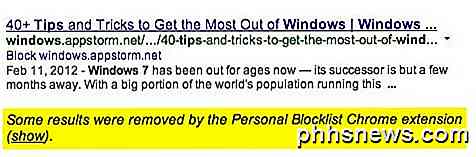
Se você clicar no botão Mostrar, o resultado reaparecerá na posição original em que estava localizado e será destacado em uma cor rosa claro. Se você quiser, você pode desbloquear o site neste momento.
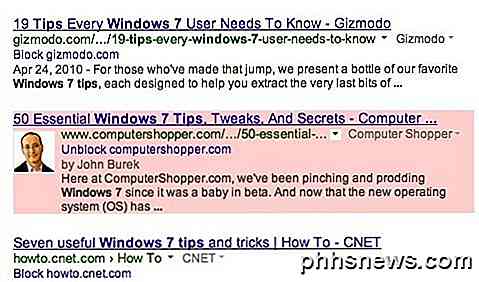
Se você quiser ver uma lista de todos os sites que você bloqueou, basta clicar no ícone estranho para a lista de bloqueio na sua barra de ferramentas. É uma espécie de cor laranja estranha com um ícone de mão, eu acredito. Não sei por que eles escolheriam isso, mas ok.
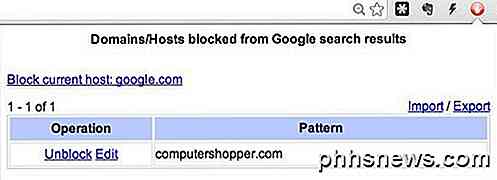
Além disso, há uma opção para bloquear o host para a guia atual. Estou no Google.com acima, por isso, mostra " Bloquear host atual: google.com ". Portanto, se você tiver uma guia aberta e quiser bloquear esse site sem precisar encontrá-lo nos resultados da pesquisa, basta clicar no botão e bloqueá-lo.
Além dessa extensão, o Google também possui o plug-in Relatório de spam na Web, que permite denunciar sites como spam. Eu também tenho este instalado porque também há algumas vezes quando recebo resultados de spam e é melhor relatar o site como spam e bloqueá-lo em vez de apenas bloqueá-lo. Dessa forma, se um número suficiente de pessoas denunciar o site como spam, ele será empurrado para baixo nos resultados da pesquisa.

Usando essas duas extensões no Google Chrome, você realmente pode limpar os resultados mais a seu gosto. Demora algum tempo e paciência, mas vale a pena o tempo se você realizar centenas de pesquisas por dia como eu faço.
Se você é usuário do Firefox, pode instalar um complemento semelhante que bloqueia os resultados indesejados do Google. Infelizmente, não parece haver boas soluções para o IE e o Safari, então se você usar esses navegadores, você está meio sem sorte. Se você conhece uma maneira de fazer isso nesses navegadores, entre em contato conosco nos comentários. Apreciar!

Como retomar sua última atividade no Wrist Raise no Apple Watch
Por padrão, a tela Apple Watch é ligada quando você levanta o pulso. Além disso, por padrão, quando a tela é ligada devido a um aumento de pulso, o mostrador do relógio é exibido, mesmo que você estivesse executando uma atividade diferente no relógio quando a tela se apagou. A configuração “Continuar para” no relógio permite que você especifique se deseja que o mostrador do relógio seja exibido toda vez que você levantar o pulso ou se a atividade anterior for retomada.

Como imprimir em PDF em qualquer computador, smartphone ou tablet
Todos os computadores modernos, smartphones e tablets agora podem imprimir facilmente páginas da Web e outros documentos em arquivos PDF sem nenhum software extra. A Microsoft adicionou isso ao Windows 10 e a Apple o adicionou ao iOS 9. O PDF é um formato de documento padrão e portátil que funciona em todos os dispositivos.



